- 1 1. Apa itu Git? Mengapa Memasang Git pada Ubuntu?
- 2 2. Persiapan untuk Pemasangan Git
- 3 3. Memasang Git daripada Repositori Lalai Ubuntu
- 4 4. Konfigurasi Git Awal
- 5 5. Cara Menyalin Repositori Git
- 6 6. Menyelesaikan Masalah Pengesahan, Kebenaran, dan Konflik Gabungan
- 7 7. Cara Membuat Pull Request di GitHub
- 8 8. Ringkasan dan Langkah Seterusnya
1. Apa itu Git? Mengapa Memasang Git pada Ubuntu?
Asas Git
Git ialah sistem kawalan versi teragih yang membolehkan pelbagai pembangun bekerjasama dengan cekap dalam projek perisian. Ia membenarkan pengurusan projek secara jauh dan tempatan sambil menjejaki perubahan.
Menggunakan Git pada Ubuntu
Ubuntu adalah persekitaran pembangunan sumber terbuka yang cemerlang dengan keserasian tinggi dengan Git, menjadikannya platform pilihan bagi pembangun.
2. Persiapan untuk Pemasangan Git
Mengemas kini Sistem
Kemas kini sistem anda ke versi terkini menggunakan arahan berikut:
sudo apt update
sudo apt upgradeMenyemak Keistimewaan sudo
Anda memerlukan sudo keistimewaan. Gunakan arahan whoami untuk mengesahkan sama ada pengguna anda mempunyai kebenaran pentadbiran.

3. Memasang Git daripada Repositori Lalai Ubuntu
Pasang Git menggunakan perintah berikut:
sudo apt install gitAdalah disarankan juga untuk memasang versi terkini melalui PPA. Gunakan perintah berikut:
sudo add-apt-repository ppa:git-core/ppa
sudo apt update
sudo apt install git4. Konfigurasi Git Awal
Menetapkan Nama Pengguna dan E-mel
Sebelum menggunakan Git, anda perlu mengkonfigurasi nama pengguna dan e-mel anda, yang akan dipaparkan dalam sejarah komit.
git config --global user.name "Your Name"
git config --global user.email "your_email@example.com"5. Cara Menyalin Repositori Git
Untuk menyalin repositori jauh, gunakan perintah berikut:
git clone https://github.com/example/repo.git6. Menyelesaikan Masalah Pengesahan, Kebenaran, dan Konflik Gabungan
Ralat Pengesahan dengan git push
Sejak 2021, GitHub dan platform lain telah menghentikan penggunaan pengesahan kata laluan demi Personal Access Tokens (PAT) dan pengesahan SSH. Jika anda menghadapi ralat pengesahan semasa menggunakan git push, cuba langkah-langkah berikut:
- Hasilkan PAT: Cipta Token Akses Peribadi daripada tetapan GitHub dan gunakan ia sebagai kata laluan anda untuk
git pushseterusnya. - Semak Kunci SSH: Jika menggunakan pengesahan SSH, sahkan dan tambahkan kunci SSH anda menggunakan arahan berikut:
ssh-add ~/.ssh/id_rsaRalat Kebenaran dengan git push
Jika anda menemui ralat “Permission denied” semasa menjalankan git push, anda mungkin tidak mempunyai kebenaran yang diperlukan untuk repositori jauh. Untuk menyelesaikan masalah ini, ikuti langkah-langkah berikut:
- Semak Tetapan Jauh:
git remote -v
git remote show origin- Sahkan Kebenaran Push: Pastikan anda mempunyai akses push ke repositori jauh. Jika tidak, minta kebenaran daripada pemilik repositori.
- Kemas kini URL Jauh: Tetapkan URL jauh yang betul menggunakan arahan berikut:
git remote set-url origin <new-url>Ralat Cawangan Jauh Apabila Menggunakan git pull
Jika anda menerima ralat yang menyatakan bahawa cawangan jauh tidak dapat ditemui semasa melaksanakan git pull, cuba penyelesaian berikut:
- Semak Cawangan Jauh yang Tersedia:
git branch -r- Sediakan Penjejakan untuk Cawangan:
git branch --set-upstream-to=origin/<branch> <branch>- Muat Turun Perubahan Jauh: Jika terdapat kemas kini di repositori jauh, gunakan
git fetchuntuk mendapatkan perubahan terkini. Jika cawangan jauh telah dipadam, anda mungkin mengalami ralat semasa menjalankangit pull.
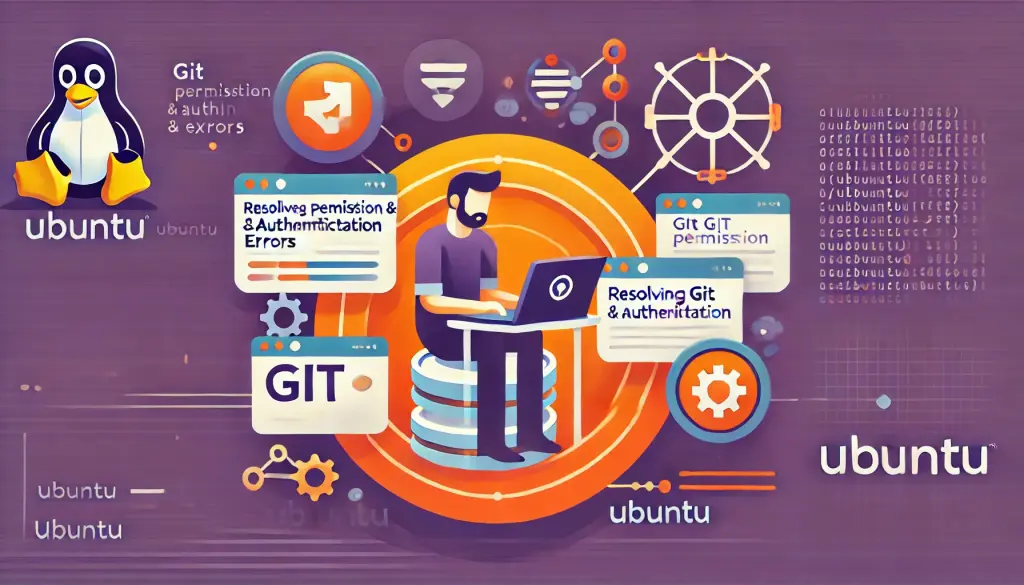
7. Cara Membuat Pull Request di GitHub
Membuat pull request di GitHub melibatkan langkah-langkah berikut:
1. Cipta cabang baru
2. Buat dan komit perubahan
3. Tolak cabang ke repositori jauh
4. Buka pull request
8. Ringkasan dan Langkah Seterusnya
Setelah anda selesa dengan operasi asas Git dan penyelesaian masalah, anda boleh meneroka teknik yang lebih maju seperti git rebase dan Git Flow untuk pengurusan projek yang lebih baik.



